Page 1

Guide d'utilisationGuide d'utilisation
MEDIADISK ZX SeriesMEDIADISK ZX Series
Feel Design
Page 2

SOMMAIRE
CONSIGNES DE SÉCURITÉ ET AUTRES INSTRUCTIONS 1
PRÉSENTATION DU PRODUIT 2
CONNEXION 3
TÉLÉCOMMANDE 7
INTERFACE 10
1. MENU PROGRAMME TV TNT 11
2. MENU TV ANALOGIQUE 12
3. MENU A/V IN 12
4. FILE COPY (COPIE DE FICHIERS) 13
5. MENU BROWSER (NAVIGATEUR) 14
6. MENU SETUP (CONFIGURATION) 19
FONCTION NAS 33
MISE A NIVEAU DU MICRO-PROGRAMME 33
SPÉCIFICATIONS 35
DÉTECTION DES PANNES 37
Page 3
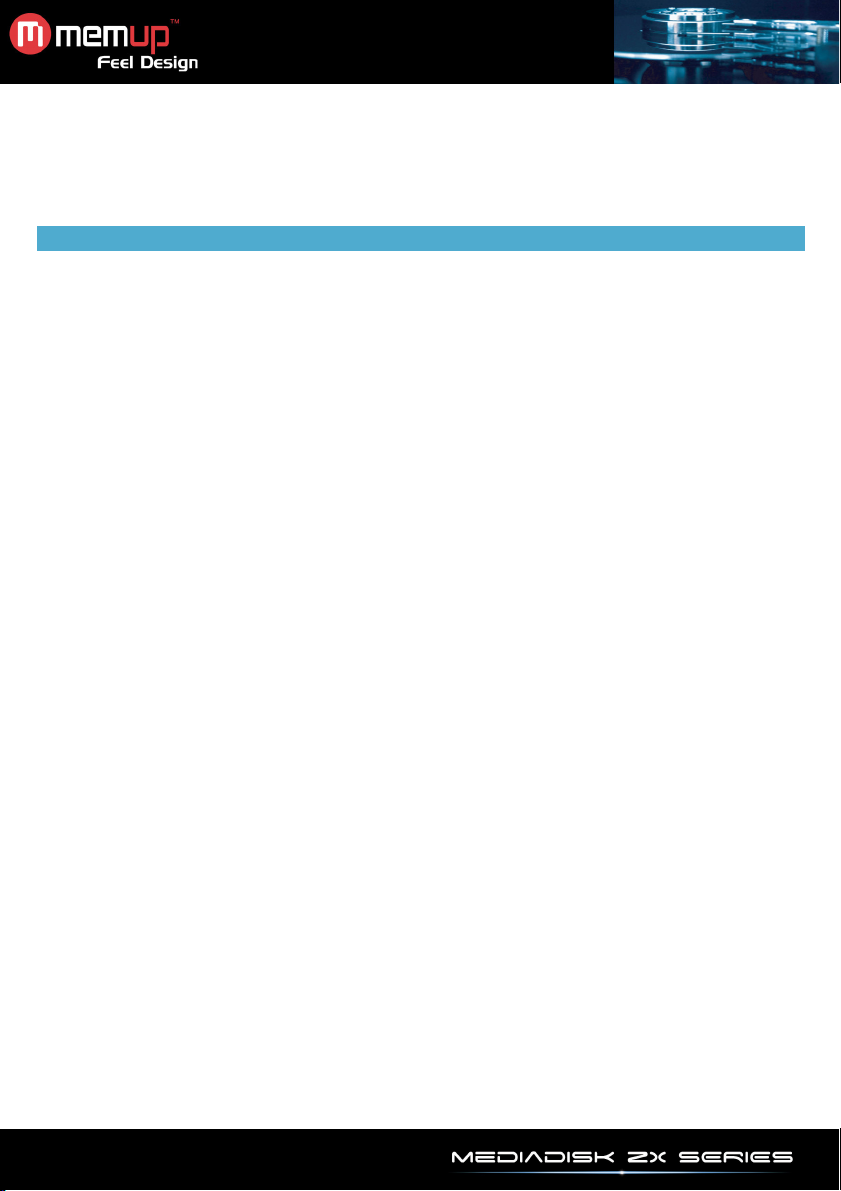
Le Mediadisk ZX Series est un Home Media Center équipé d’un disque dur intégré de 3.5’’ qui peut non
seulement accéder aux programmes des réseaux TV analogique et numérique grâce à son tuner TV
hybride, lire et enregistrer des fichiers multimédia (films, fichiers audio et photos) via la TV, mais également
lire et copier des fichiers partagés via le réseau lorsqu’il est branché sur un PC.
CONSIGNES DE SÉCURITÉ ET AUTRES INSTRUCTIONS
Veuillez utiliser le ZX avec soin et lire les instructions suivantes.
>>> Copyright
Le logiciel, les contenus audio et vidéo ou autres
propriétés intellectuelles sont protégés par les lois sur les
droits d’auteur et les lois internationales.
L’utilisateur doit assumer la responsabilité de toute
reproduction ou distribution du ou des contenus.
>>> Vérification du codec
Ce produit peut ne pas prendre en charge certains
formats multimédia. Veuillez vérifier les types de codec
disponibles.
>>> Sauvegarde des données
Veuillez sauvegarder les données stockées sur ce produit
et les conserver dans un endroit sûr. Nous ne sommes
pas responsables des données perdues ou
endommagées.
>>> Chute/choc
Ne faites subir aucun choc au ZX et ne le laissez pas
tomber. Vous risquez de l’endommager.
>>> Substances étrangères
N’insérez pas d’objets métalliques ni de substances
étrangères inflammables dans le lecteur. Vous risquez de
l’endommager.
>>> Démontage/modification
N’essayez pas de démonter ni de modifier une
quelconque partie du ZX. Vous risquez de l’endommager.
Toute modification apportée au produit risque d’annuler sa
garantie.
>>> Charge
Ne placez pas d’objets lourds sur le ZX. Vous risquez de
l’endommager.
>>> Produits chimiques
Ne nettoyez pas le produit au moyen de détergents
chimiques. Vous risqueriez d’endommager le ZX.
>>> Eau/humidité
Ne mettez pas le ZX en contact avec de l’eau ou tout
autre liquide.
Vous risquez de déclencher un incendie ou de vous
électrocuter. Si un liquide conducteur pénètre dans le ZX,
éteignez-le et débranchez immédiatement l’adaptateur
électrique.
>>> Aimant ou propriétés magnétiques
N’installez pas le ZX près d’un champ magnétique. Ce
champ risque d’entraîner un dysfonctionnement du
produit ou d’endommager les données qui y sont
stockées.
>>> Chaleur
N’exposez pas le ZX aux rayons du soleil et ne l’installez
pas près d’une source de chaleur. Ne le laissez pas trop
longtemps dans une pièce dont la température est élevée.
Vous risquez de l’endommager.
>>> Vision/écoute
Évitez de regarder la TV ou d’écouter de la musique trop
forte pendant des périodes prolongées. Vous risquez de
développer des problèmes visuels ou auditifs.
>>> Incendie
Lorsque vous utilisez le ZX, si vous détectez la présence
de fumée ou une odeur inhabituelle, éteignez le produit,
débranchez immédiatement l’adaptateur et, si nécessaire,
appelez le SAV.
>>> Enfants
Ne laissez pas les enfants manipuler le ZX. Ils
risqueraient de l’endommager.
>>> Alimentation électrique
Ne branchez pas un trop grand nombre de produits
électroniques sur une même prise.
Insérez fermement la fiche d’alimentation. Lorsque le
produit fonctionne, ne le débranchez pas.
- 1 -
Page 4
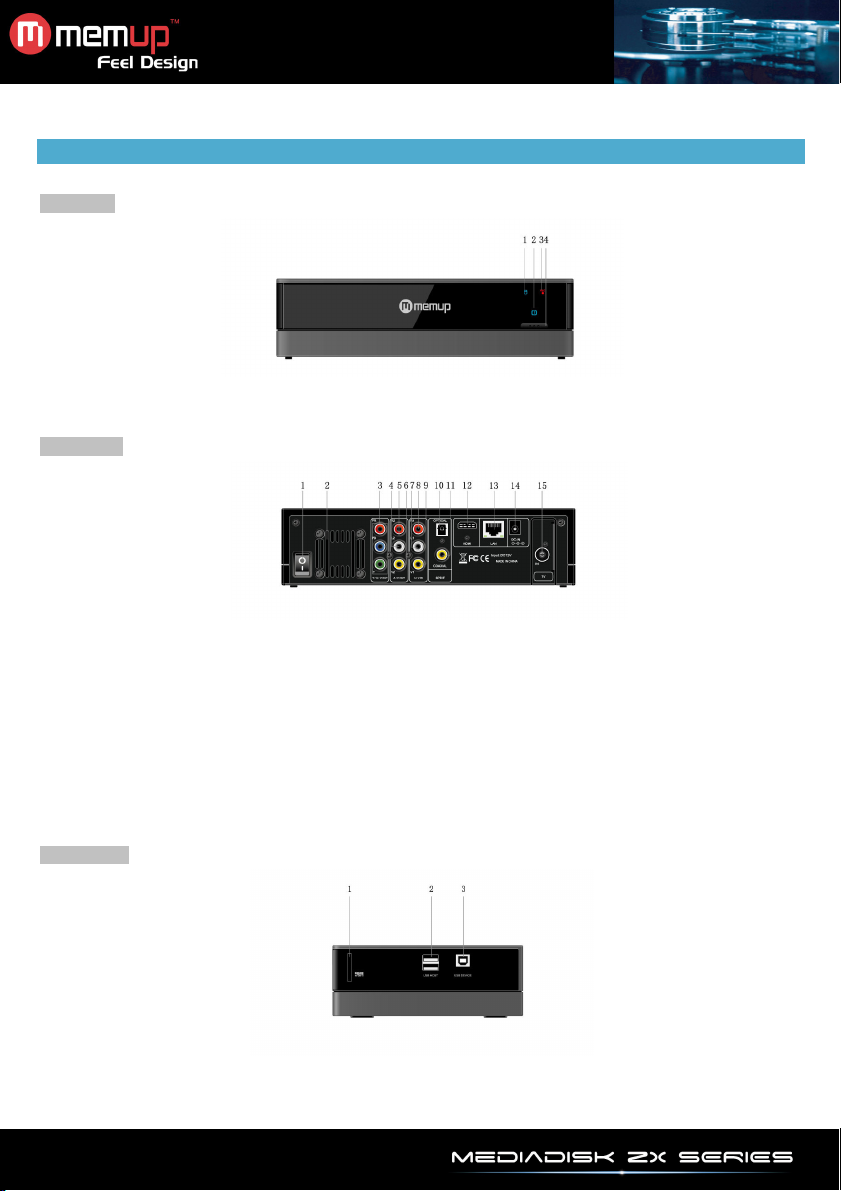
PRÉSENTATION DU PRODUIT
Vue avant
1. Témoin du disque dur 2. Témoin d’alimentation
3. Témoin d’enregistrement 4. Bouton de démarrage / veille
Vue arrière
1. Interrupteur de mise sous tension 2. Ventilation
3. Prise Jack Y/Pb/Pr OUT 4. L2: Prise Jack Audio OUT (sortie audio) (Canal
5. R2: Prise Jack Audio OUT (sortie audio) (Canal
Droit)
7. L1: Prise Jack Audio IN (entrée audio) (Canal
Gauche)
9. V1: Prise Jack Video IN 10. Prise Jack S/PDIF OPTIQUE
11. Prise Jack S/PDIF COAXIALE 12. Prise Jack HDMI
13. Prise LAN RJ45 14. Prise Jack DC-IN
15. Prise TV / RF IN
Vue latérale
Gauche)
6. V2: Prise Jack Video OUT (sortie vidéo)
8. R1 : Prise Jack Audio IN (entrée audio) (Canal
Droit)
1. Logement pour carte 4 en 1
3. Port de PERIPHERIQUE USB (Type B)
- 2 -
2. Port hôte USB (Type A) x2
Page 5
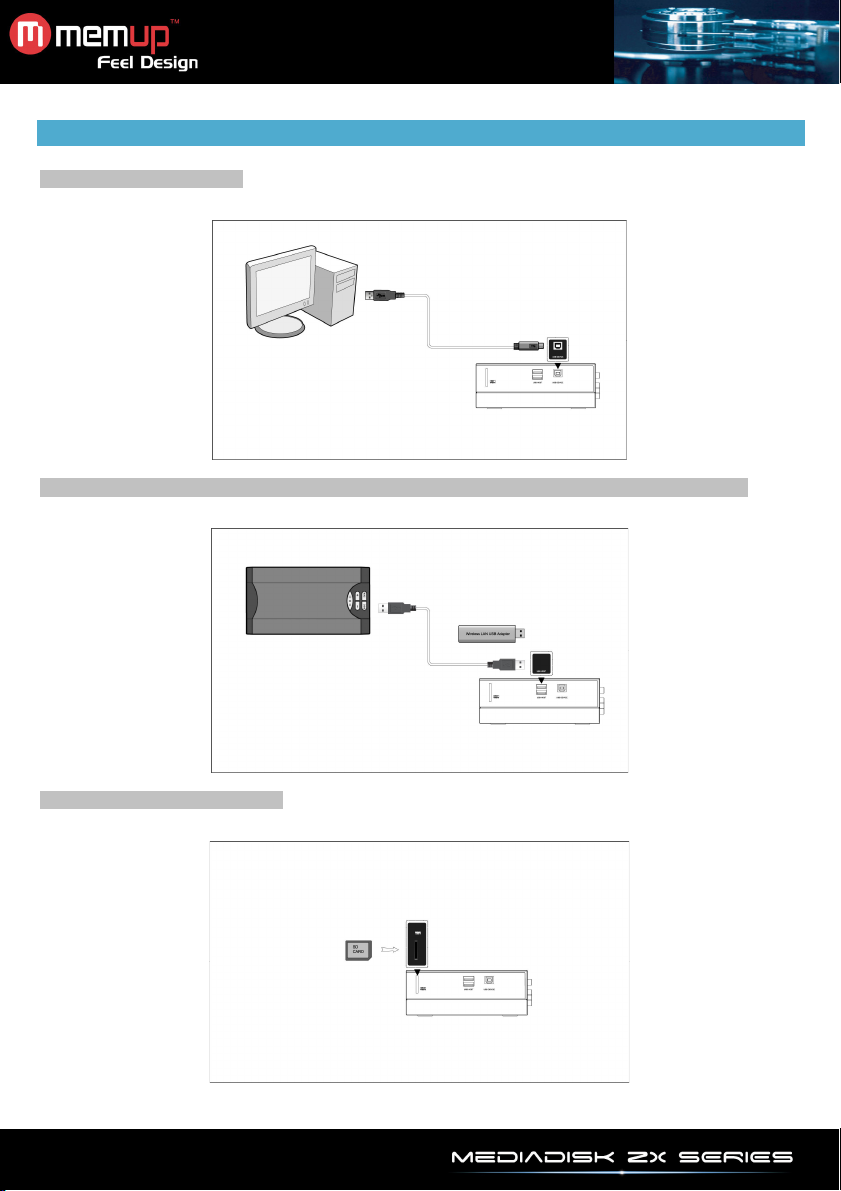
CONNEXION
Connexion à un ordinateur
Branchez le câble USB du PC vers le port USB, comme illustré ci-dessous.
Connexion d’un périphérique de stockage de masse USB (disque dur externe, lecteur MP3…)
Utilisez l’un des 2 ports USB sur le côté du ZX.
Connexion d’une carte mémoire
Insérez la carte mémoire sur le côté du ZX, comme illustré ci-dessous.
- 3 -
Page 6
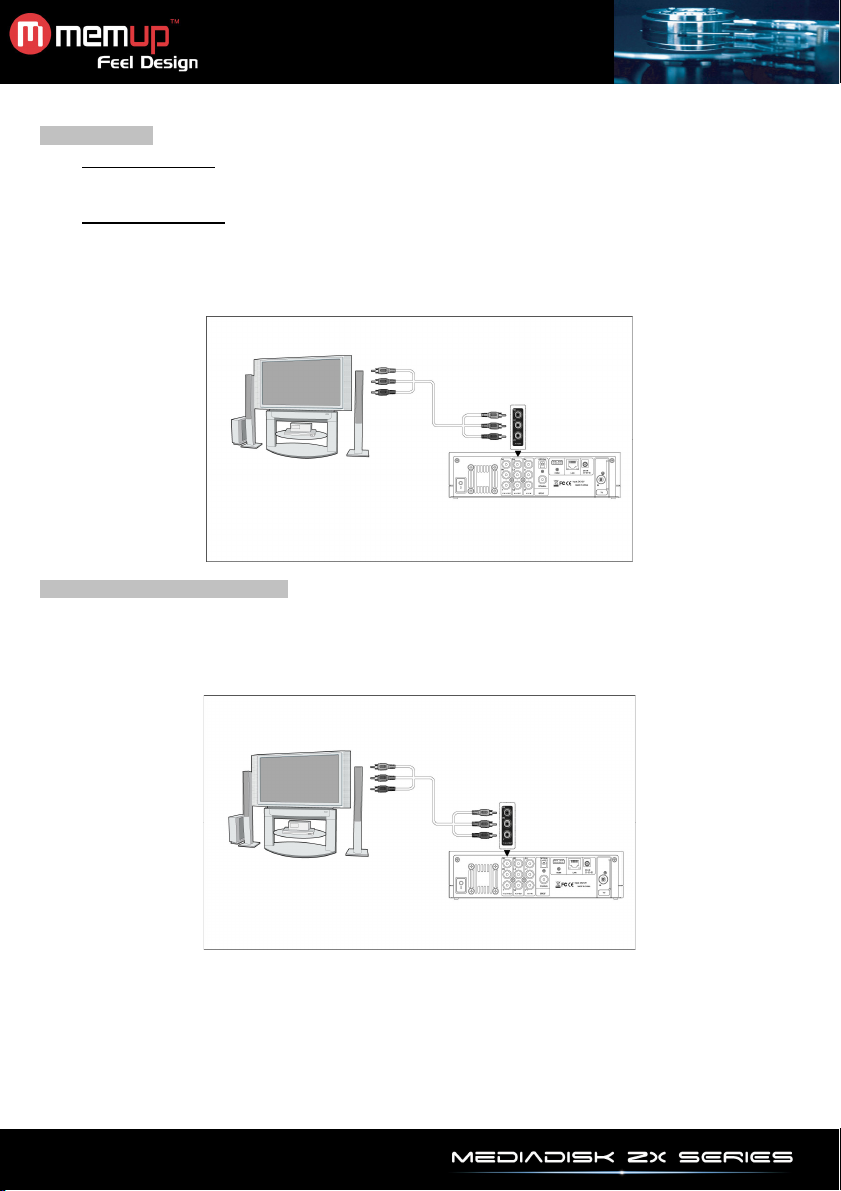
Connexion A/V
Connexion A/V in :
Veuillez consulter le chapitre 3. Connexion A/V in
Connexion A/V out :
Branchez le connecteur à trois couleurs (blanc/rouge/jaune) sur la prise jack A/V OUT du ZX.
Puis branchez le connecteur à trois couleurs (blanc/rouge/jaune) sur la prise jack A/V IN du
téléviseur.
Vous pouvez maintenant apprécier le contenu de votre lecteur sur votre téléviseur ou tous autres
équipements pourvus d'un écran.
Connexion du composant YPbPr
Branchez le connecteur à trois couleurs (bleu/vert/rouge) sur la prise jack Y/Pb/Pr du ZX.
Branchez le connecteur à trois couleurs (bleu/vert/rouge) sur la prise jack Y/Pb/Pr de votre téléviseur.
Pour une connexion audio pendant l’utilisation de Y/Pb/Pr Video out :
1/ Utilisez la sortie audio de la prise jack A/V OUT ;
2/ ou utilisez la sortie audio de la prise jack S/PDIF Coaxiale ou Optique.
- 4 -
Page 7
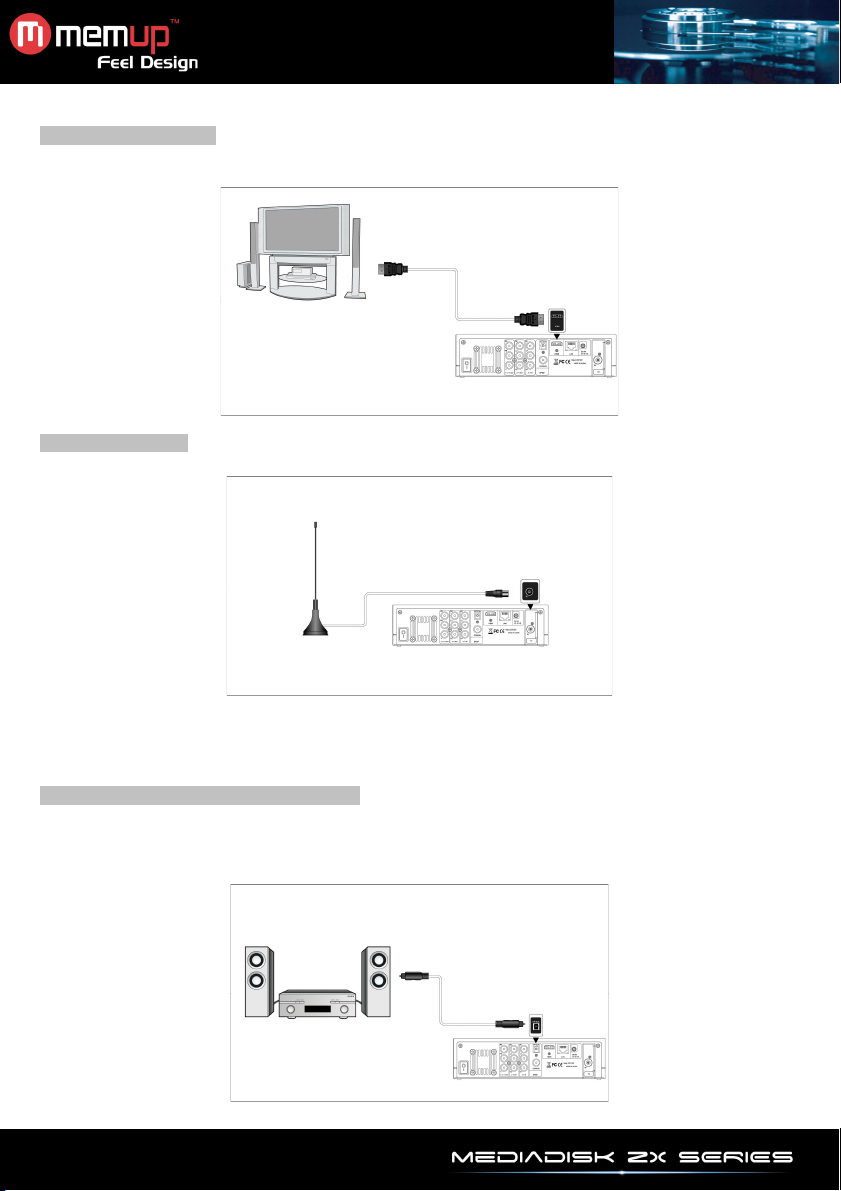
Connexion sortie HDMI
Branchez un connecteur de votre câble HDMI sur la prise HDMI du ZX.
Puis branchez l’autre connecteur de votre câble HDMI sur la prise HDMI de votre téléviseur.
Connexion antenne
Branchez une antenne TV ou un câble TV dans la prise TV IN.
La qualité de la réception dépend de votre zone de couverture TNT. Si vous ne recevez rien, veuillez
utiliser un câble TV analogique.
L’antenne fournie est un simple accessoire supplémentaire, vous obtiendrez de meilleurs résultats avec un
câble TV analogique.
Connexion d’un appareil audio numérique
Branchez le connecteur de votre câble coaxial sur la prise jack S/PDIF Coaxiale du ZX.
Si vous utilisez la fibre optique, branchez le connecteur de votre fibre optique sur la prise jack S/PDIF du
ZX (non fournie). Puis branchez l’autre connecteur de votre câble coaxial ou fibre optique sur votre appareil
audio numérique.
- 5 -
Page 8

Connexion Ethernet
Pour connecter un réseau, vous devrez disposer d’un câble réseau cat5, cat5e ou cat6.
Branchez l'une des fiches dans la prise LAN RJ45 du ZX.
Branchez l’autre fiche sur le port LAN RJ45 de votre PC, routeur, commutateur ou concentrateur.
Connexion WiFi
Branchez la Clé USB WiFi (en option) sur le port USB du ZX.
- 6 -
Page 9
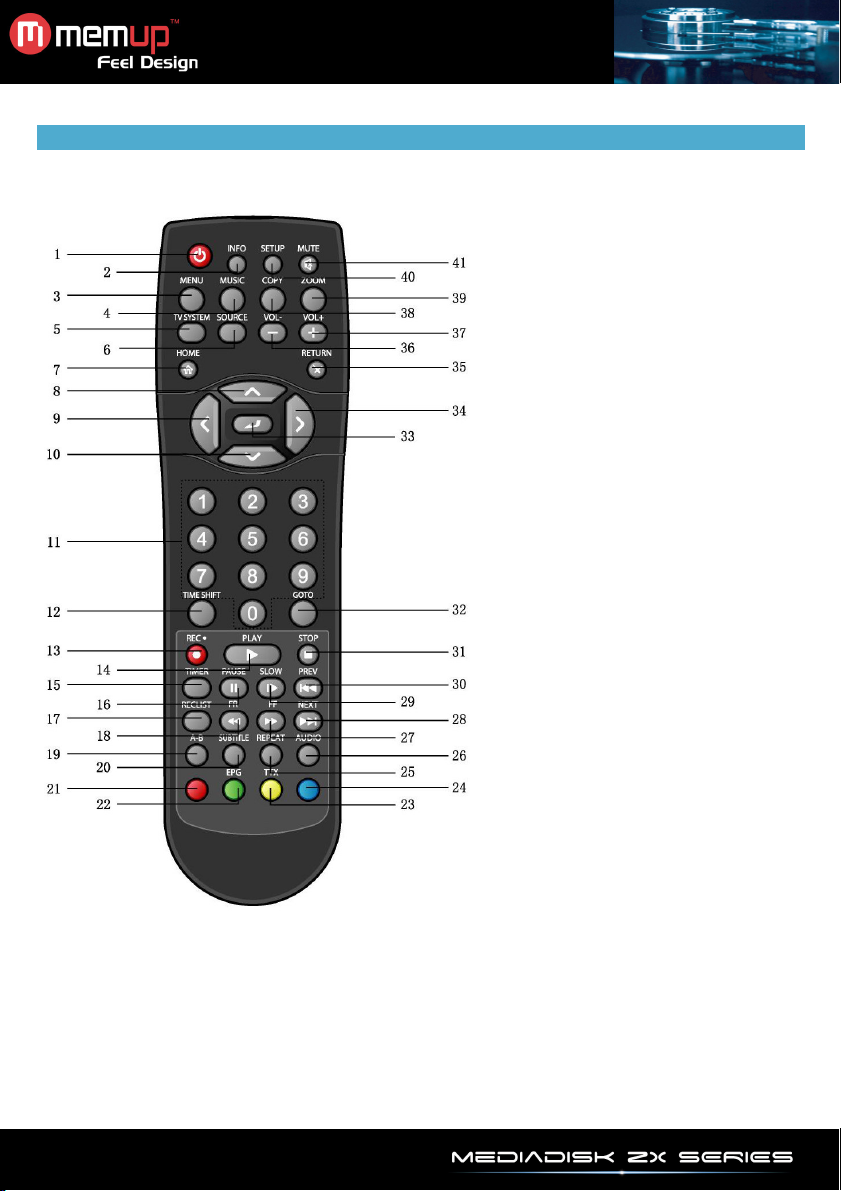
TÉLÉCOMMANDE
1. ALIMENTATION /
VEILLE
3. MENU 4. MUSIC (MUSIQUE)
5. TV SYSTEM
(SYSTÈME TV)
7. HOME (ACCUEIL) 8. VERS LE HAUT
9. VERS LA GAUCHE 10. VERS LE BAS
11. TOUCHES
NUMEROTEES
13. REC
(ENREGISTRER)
15. TIMER
(PROGRAMMATION)
17. RECLIST (LISTE
ENREGISTREMENT)
19. A-B 20. SUBTITLE
21. ROUGE (FONCTION
TELETEXTE)
23. JAUNE - TTX
(TELETEXTE)
25. REPEAT (RÉPÉTER) 26. AUDIO
27. FF (AVANCE
RAPIDE)
29. SLOW (RALENTI) 30. PREV
31. STOP 32. GOTO
33. ENTER (ENTRÉE) 34. VERS LA DROITE
35. RETURN (RETOUR) 36. VOL -
37. VOL + 38. COPY (COPIER)
39. ZOOM 40. SETUP
41. MUTE (MUET)
2. INFO
6. SOURCE
12. TIME SHIFT
(DECALAGE)
14. PLAY (LECTURE)
16. PAUSE
18. FR (RETOUR
RAPIDE
(SOUS-TITRES)
22. VERT - EPG
(GUIDE
ELECTRONIQUE DES
PROGRAMMES)
24. BLEU (FONCTION
TELETEXTE)
28. NEXT (SUIVANT)
(PRECEDENT)
(ATTEINDRE)
(CONFIGURATION)
- 7 -
Page 10
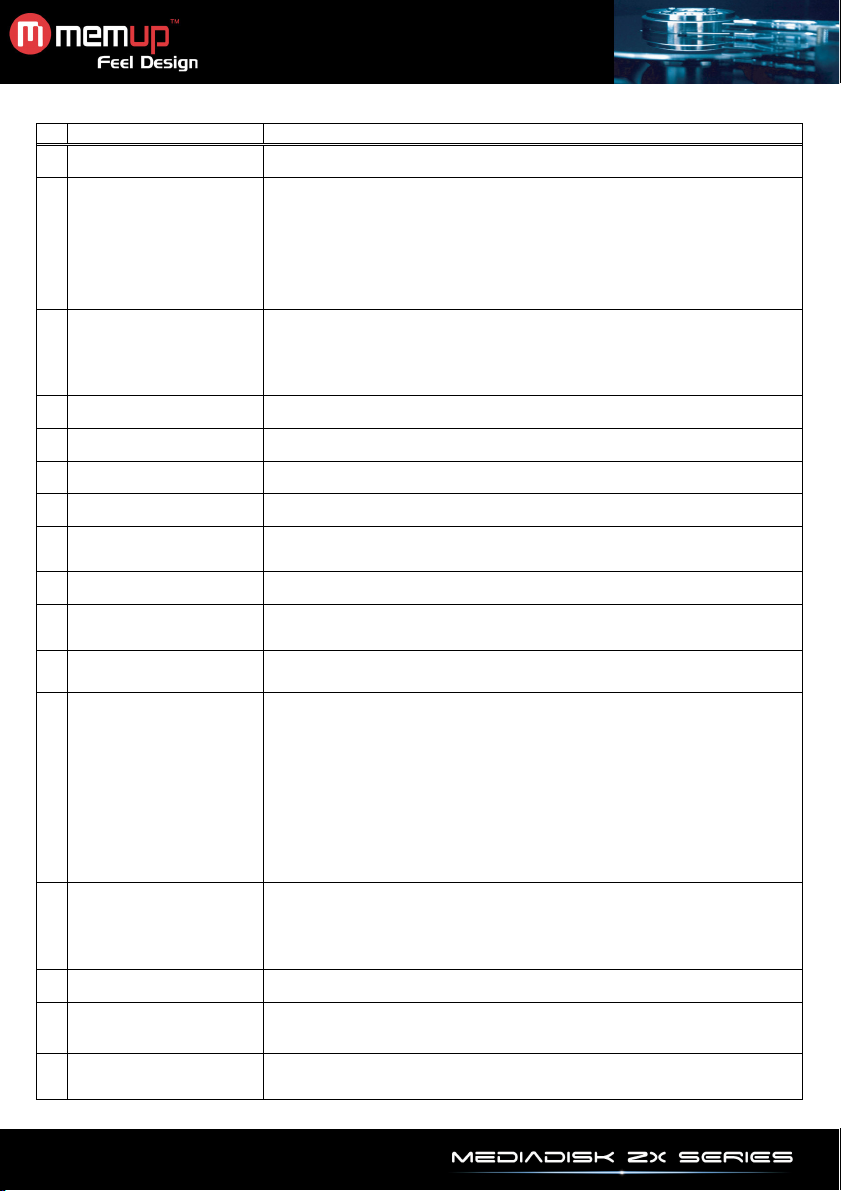
Appuyez sur ces touches pour saisir les numéros de chaîne ou des
de TV ou A/V IN, appuyez sur cette touche pour activer la fonction
Décalage, ce qui vous permet de mettre le programme TV en mode pause
idéo) reste actif jusqu’à ce que vous
Appuyez sur cette touche de manière répétée pour démarrer
fiez et
N°
ALIMENTATION/VEILLE
1
INFO
2
MENU Active le menu outils :
3
MUSIC (MUSIQUE)
4
TV SYSTEM
5
SOURCE
6
HOME (ACCUEIL)
7
VERS LE HAUT
8
VERS LA GAUCHE
9
VERS LE BAS
10
Touches numérotées
11
TIME SHIFT
12
(DECALAGE)
REC (ENREGISTRER)
13
Nom Fonction
Mise en veille ou fonctionnement.
Affiche le statut en cours.
- En mode lecture, affiche le numéro de piste et le temps écoulé/restant.
- En mode enregistrement, affiche les paramètres de qualité
d’enregistrement et le temps écoulé.
- En mode visionnage TV, affiche le numéro de chaîne et l’heure.
- En mode décalage (Timeshift), active/désactive la barre de décalage.
Appuyez sur browser menu pour gérer les fichiers.
Appuyez sur My_Shortcuts dans le menu navigateur (browser) NET pour
ajouter des raccourcis d’accès au réseau.
Lit les fichiers musicaux de la liste d’écoute.
Commutation entre NTSC, PAL, 480P, 576P, 720P, et 1080I.
Sélectionne la source vidéo d’enregistrement ou les chaînes TV.
Permet d’accéder au menu guide.
- Appuyez sur ce bouton pour déplacer la surbrillance vers le haut.
- Appuyez sur ce bouton pour passer à la chaîne précédente en mode TV.
Appuyez sur ce bouton pour déplacer la surbrillance vers la gauche.
- Appuyez sur ce bouton pour déplacer la surbrillance vers le bas.
- Appuyez sur ce bouton pour passer à la chaîne suivante en mode TV.
entrées numériques lorsque vous modifiez les paramètres.
En mo
et de le reprendre à l'endroit où vous vous étiez arrêté.
En pause, le programme est enregistré tant que l’espace est suffisant.
Activer la fonction Décalage et attendez l’apparition de la flèche de lecture.
Appuyez sur la touche PAUSE pour mettre le programme en mode pause.
Appuyez sur le bouton PLAY pour reprendre le visionnage du programme.
Le mode TIME SHIFT (Décalage v
appuyiez sur la touche STOP ou à nouveau sur la touche TIME SHIFT.
Démarre l’enregistrement ou reprend l’enregistrement en mode pause.
l’enregistrement immédiat (OTR – one touch recording).
Durée : 30 min./ 60 min. / 90 min. / 120 min. / 180 min. / 240 min. / OFF.
PLAY (LECTURE)
14
TIMER (PROGR.)
15
PAUSE
16
- 8 -
Permet de démarrer la lecture.
Permet d’accéder au menu Timer (Programmateur) : créez, modi
supprimez le calendrier d’enregistrement.
Permet de suspendre la lecture en cours.
Appuyez à nouveau sur cette touche pour passer à l’intervalle suivant.
Page 11
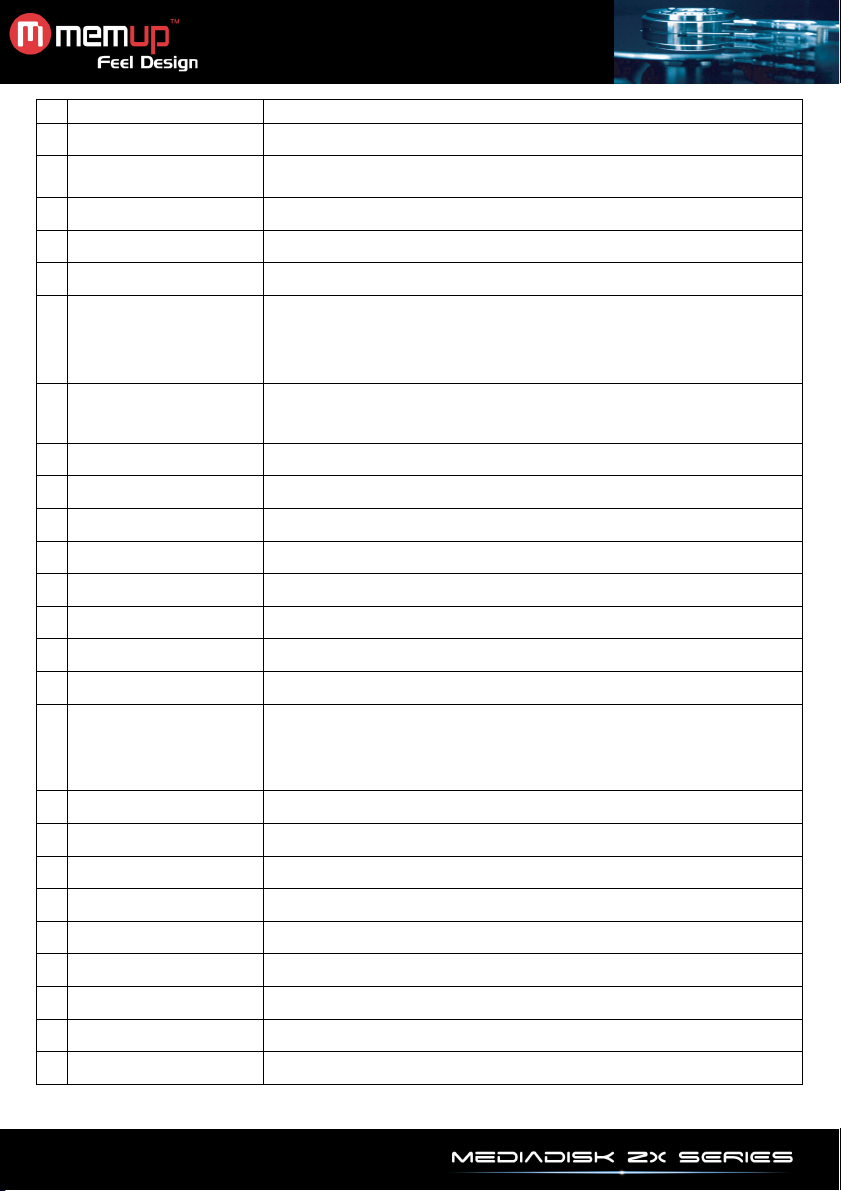
Appuyez sur cette touche de manière
Ouvre l’OSD (affichage à l’écran) du Télétexte dans le flux de données
Appuyez sur [PLAY] pour reprendre la lecture.
RECLIST
17
FR (RETOUR RAPIDE
18
A-B
19
SUBTITLE
20
ROUGE
21
EPG (GUIDE
22
ELECTRONIQUE DES
PROGRAMMES) [VERT]
TTX (TELETEXTE)
23
[JAUNE]
[BLEU]
24
REPEAT (RÉPÉTER)
25
AUDIO
26
FF (AVANCE RAPIDE)
27
NEXT (SUIVANT)
28
SLOW (RALENTI) Lecture au ralenti. Appuyez sur [PLAY] pour reprendre la lecture.
29
PREV (PRECEDENT)
30
STOP
31
GOTO (ATTEINDRE)
32
ENTER (ENTRÉE)
33
VERS LA DROITE
34
RETURN (RETOUR)
35
VOL -
36
VOL +
37
COPY (COPIER)
38
ZOOM
39
SETUP (CONFIG.)
40
MUTE (MUET)
41
Permet d’entrer dans le menu lecture et d’afficher la liste d’enregistrement.
Retour rapide de la lecture en cours.
répétée pour sélectionner la vitesse.
Permet de définir les points de début et de fin d’une section à répéter.
Paramétrage des options de sous-titrage.
Sélection du fichier pendant l’organisation d’une liste d’écoute.
- Accéder au Guide Electronique des Programmes (EPG) et consulter la
liste des programmes de la semaine à venir pour la TV numérique.
- Ajoutez les fichiers sélectionnés à la liste d'écoute.
diffusé sur la TV Numérique.
Aucune fonction n’est encore attribuée à cette touche.
Permet de paramétrer l’option de répétition.
Permet de sélectionner la piste audio.
Avance rapide. Appuyez plusieurs fois pour sélectionner la vitesse.
Permet de visionner le chapitre / fichier / chaîne TV suivant(e).
Permet de visionner le chapitre / fichier / chaîne TV précédent(e).
Permet d’arrêter la lecture.
- Appuyez pour atteindre un point spécifique d’un titre.
Précisez le point en utilisant le Titre, le Chapitre et la Durée.
- Appuyez sur cette touche pour récupérer, c’est-à-dire revenir aux deux
dernières chaînes visionnées en mode TV TNT.
Permet de sélectionner les options d’un menu.
Permet de déplacer la surbrillance vers la droite pendant la navigation.
Permet de retourner à l’écran précédent pendant la navigation.
Permet de baisser le volume.
Permet d’augmenter le volume.
Permet d’accéder au menu File Copy (Fichier à copier).
Zoom avant/arrière sur l’image (photo ou vidéo).
Ouvre le menu de Configuration.
Mise en mode muet, appuyez à nouveau pour rétablir le son.
- 9 -
Page 12
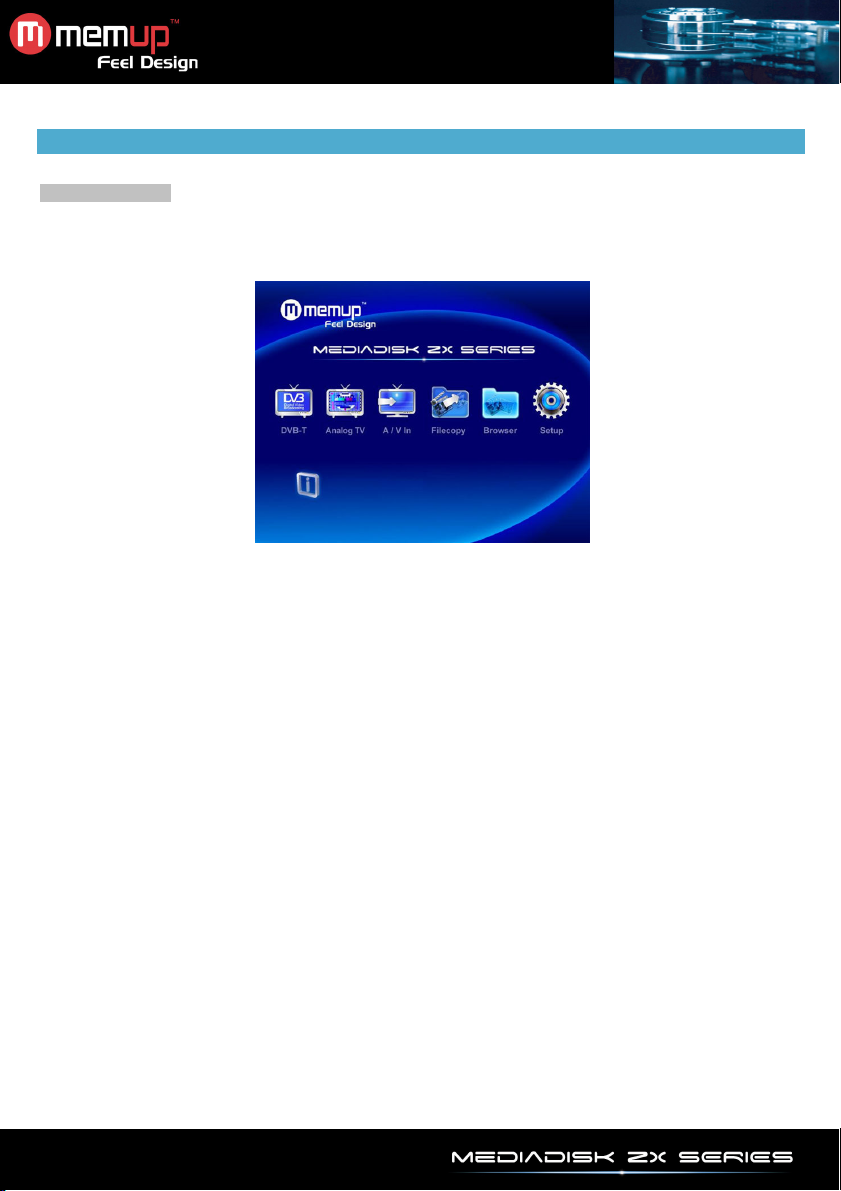
INTERFACE
Pour commencer
Mettez l’appareil sous tension et, au bout de quelques secondes, vous accédez au menu guide.
Si vous ne voyez aucun écran, appuyez sur [TV System] pour vérifier manuellement la sortie correcte.
Pour revenir à ce menu, appuyez sur [HOME] sur la télécommande.
TV DVB-T
Visionnage et enregistrement de programmes de TV Numérique Terrestre (TNT).
Analog TV (TV analogique)
Visionnage et enregistrement de programmes de TV Analogique.
A/V In - Signal de la prise jack A/V IN
Visionnage et enregistrement du signal audiovisuel provenant de la prise jack A/V IN sur la façade arrière
de l’appareil.
File Copy (Copie de fichiers)
Gestionnaire de fichiers : Copiez les fichiers avec support USB, HDD, réseau et lecteur de cartes d’un
support à un autre.
Browser – Lecture de fichiers multimédia
Permet de parcourir tous les fichiers multimédia (Vidéos/Musique/Photos) sur le disque dur interne, le port
USB ou le réseau, et de les lire sur le téléviseur.
Appuyez sur [BROWSER] sur la télécommande ou sélectionnez l’icône Browser dans le menu guide pour
parcourir les fichiers vidéo, photo ou musique stockés sur un disque dur, un appareil USB ou le réseau.
Setup (configuration)
Pour accéder au menu de configuration, appuyez sur [SETUP] de la télécommande ou sélectionnez l’icône
Setup dans le menu guide.
- 10 -
Page 13

1. MENU PROGRAMME TV TNT
Doté d’un Tuner TV hybride interne, le ZX dispose d’un récepteur de TV Numérique et Analogique intégré.
Veuillez consulter le chapitre menu de configuration avant d’utiliser la TV TNT et Analogique.
Sélectionnez l’icône DVB-T dans le menu guide pour entrer sous ce mode.
Les touches de la télécommande utilisables pendant que vous regardez la TV Numérique sont :
1.1 Menu Liste des Programmes
En appuyant sur [ENTER] lorsque vous regardez des programmes de TV TNT, le menu Liste des
Programmes s’affiche en indiquant le nom et le numéro de la chaîne.
Appuyez sur la touche [GAUCHE] / [DROITE] pour choisir la TV ou la Radio. Appuyez sur [PREV] / [NEXT]
pour passer à la page précédente/suivante. Appuyez sur [HAUT] / [BAS] pour sélectionner les chaînes.
1.2 Barre d’Info
Lorsque vous changez de chaîne à l’aide des touches [HAUT] / [BAS], une barre d’information s’affiche.
11+/18+/XX – Correspond au classement des programmes TV par tranche d’âge ;
N/A – Correspond au langage vocal ;
SS – Correspond aux sous-titres ;
TT – Correspond au Télétexte ;
SD – Correspond à la résolution (SD pour Standard Definition (Définition Standard), HD pour High Definition
(Haute Définition)) ;
1.3 Guide Electronique des programmes
En appuyant sur [EPG] lorsque vous regardez des programmes de TV TNT, le Guide Electronique des
Programmes s’affiche. L’EPG vous propose le résumé la grille des programmes de la semaine.
Appuyez sur [PREV] / [NEXT] pour changer de chaîne.
Appuyez sur [GAUCHE] / [DROITE] pour changer la date.
Appuyez sur [HAUT] / [BAS] pour changer de programme.
Appuyez sur [TIMER] pour ajouter / supprimer un enregistrement programmé.
1.4 Menu Télétexte
Si le Télétexte est disponible, appuyez sur [TTX] pour accéder au menu Télétexte.
1.5 Menu Liste des Sous-titres
En appuyant sur [SUBTITLE] lorsque vous regardez des programmes de TV TNT, le menu Liste des
Sous-titre s’affiche, s’il est disponible.
Appuyez sur [GAUCHE] / [DROITE] pour passer d’une liste des Sous-titres TTX et inversement.
Appuyez sur [HAUT] / [BAS] pour sélectionner les sous-titres.
- 11 -
Touche Fonction
ENTER
HAUT / BAS
PREV / NEXT
Touches numérotées
GOTO
REC
TIME SHIFT
TIMER
EPG
TTX
SUBTITLE
ZOOM
Permet d’afficher le menu Liste des Programmes.
Passage d’une chaîne à l’autre. (Ceci est impossible en mode enregistrement)
Saisie des numéros de chaîne.
Commutation entre les deux dernières chaînes visionnées.
Lance l’enregistrement du programme TV en cours.
Active la fonction Décalage.
Modifie les enregistrements programmés.
Active le menu EPG, si disponible.
Active le menu Télétexte, si disponible.
Active le menu Liste de Sous-titrage, si disponible.
Zoom sur l’image.
Page 14

2. MENU TV ANALOGIQUE
Sélectionnez l’icône Analog TV dans le menu guide.
Les touches de la télécommande utilisables pendant que vous regardez la TV Analogique sont :
HAUT / BAS
PREV / NEXT
Touches numérotées
REC
TIME SHIFT
TIMER
ZOOM
Nom Fonction
Passage d’une chaîne à l’autre. (Ceci est impossible en mode enregistrement)
Saisie des numéros de chaîne.
Lance l’enregistrement du programme TV en cours.
Active la fonction Décalage.
Modifie les enregistrements programmés.
Zoom sur l’image.
3. MENU A/V IN
Branchez le connecteur à 3 couleurs (blanc/rouge/jaune) sur la prise jack A/V IN du ZX.
Puis, branchez le connecteur à 3 couleurs (blanc/rouge/jaune) sur la prise jack A/V OUT d’un appareil
Audio Vidéo : lecteur DVD, boîtier décodeur, magnétoscope, caméscope… Le ZX enregistrera la source
Audio/Vidéo en Mpeg-2.
- 12 -
Page 15

4. FILE COPY (COPIE DE FICHIERS)
Appuyez sur la touche [COPY] de la télécommande pour accéder au menu Copie de Fichier, qui vous
permet de copier des fichiers entre le disque dur, les appareils USB, les cartes mémoire et le réseau.
Étape 1. Sélectionner l’appareil source et l’appareil de destination.
Appuyez sur [HAUT] / [BAS] pour sélectionner l’appareil.
Appuyez sur la touche [GAUCHE] pour annuler et sur [DROITE] pour passer à l’étape suivante.
Etape 2 : Sélectionnez les fichiers source que vous voulez copier.
Appuyez sur la touche [PLAY] pour sélectionner les fichiers, [GAUCHE] pour annuler et [DROITE] pour
passer à l’étape suivante.
Étape 3 : Sélectionner le dossier de destination pour stocker les fichiers sélectionnés.
Appuyez sur [HAUT] / [BAS] pour sélectionner le dossier.
Appuyez sur la touche [GAUCHE] pour annuler et sur [DROITE] pour passer à l’étape suivante.
Etape 4 : Lancer la copie des fichiers sélectionnés.
Appuyez sur [HAUT] / [BAS] pour sélectionner OK et appuyez sur [ENTER] pour confirmer.
- 13 -
Page 16

5. MENU BROWSER (NAVIGATEUR)
Le Menu Browser (navigateur) vous permet de parcourir et de lire les fichiers musique, photo et vidéo
enregistrés sur un disque dur, un périphérique USB externe et un réseau.
Pour accéder au menu, sélectionnez l’icône Browser dans le menu guide.
Appuyez sur la touche [HAUT] / [BAS] pour sélectionner l'appareil de stockage concerné. Vous pouvez
choisir entre USB, Card (carte), HDD (disque dur), NET (réseau), Playlist (liste d’écoute).
5.1 Browse All (Parcourir tout)
Utilisez la touche [GAUCHE] / [DROITE] de la télécommande pour sélectionner l’onglet All (Tous).
Tous les répertoires et contenus pris en charge s’affichent. Appuyez sur la touche [HAUT] / [BAS] de la
télécommande pour sélectionner le répertoire ou le fichier que vous voulez parcourir.
- 14 -
Page 17

5.2 Browse Music (Parcourir Musique)
Utilisez la touche [GAUCHE] / [DROITE] de la télécommande pour sélectionner l’onglet Music (Musique).
Tous les répertoires et fichiers audio pris en charge dans le répertoire en cours s’affichent.
Appuyez sur [HAUT] / [BAS] pour sélectionner le fichier que vous voulez lire.
5.3 Browse Photos (Parcourir Photos)
Utilisez la touche [GAUCHE] / [DROITE] de la télécommande pour sélectionner l’onglet Photos (Photos).
Tous les répertoires et fichiers image pris en charge dans le répertoire en cours s’affichent.
Appuyez sur [HAUT] / [BAS] pour sélectionner la photo, elle s’affichera en plein écran.
Remarque :
1. Lorsque la photo est affichée en mode plein écran, le mode diapositive démarre automatiquement.
2. Lors de la lecture de fichiers musique, vous pouvez également visualiser simultanément des photos.
Pendant que vous recherchez une photo, appuyez sur [GAUCHE] / [DROITE] pour orienter sous d’autres
angles. Appuyer sur [ZOOM] pour faire un zoom avant/arrière. Quatre niveaux de zoom sont disponibles.
- 15 -
Page 18

5.4 Browse Movies (Parcourir Films)
Utilisez la touche [GAUCHE] / [DROITE] de la télécommande pour sélectionner l’onglet Movies (Films).
Tous les répertoires et fichiers vidéo pris en charge dans le répertoire en cours s’affichent.
Appuyez sur [HAUT] / [BAS] pour sélectionner la vidéo à visionner qui s’affiche en plein écran.
Les formats vidéo pris en charge sont : DAT, VOB, IFO, MPG, AVI, et TS.
Pendant la visualisation d’une vidéo, appuyez sur [ZOOM] pour faire un zoom avant/arrière sur l’image.
Quatre niveaux de zoom sont disponibles.
5.5 Parcourir via le Réseau
Vous pouvez lire des fichiers multimédia partagés sur le réseau local (Ethernet ou LAN).
Consultez le chapitre 6.6 Modifier les paramètres réseau avant de procéder au paramétrage.
Si vous sélectionnez NET dans l’onglet Browser, vous pouvez localiser des fichiers multimédia partagés
sur votre réseau local en parcourant les groupes ou en naviguant dans ‘My_Shortcuts’.
5.5.1 Parcourir un groupe
Vous pouvez choisir le groupe dans la liste à laquelle appartient votre PC. Trouvez le nom de votre PC.
Puis sélectionnez le fichier multimédia partagé que vous voulez parcourir.
Remarque :
1. Lors du parcours des fichiers vidéo haute définition (résolution max. 720p / 1060i / 1080p) via Ethernet ou
WLAN, la vidéo peut être mise en mémoire tampon. Ceci est dû à la vitesse ou à la puissance du réseau.
2. Dans certaines circonstances, le groupe peut ne pas être accessible ou inscrit sur la liste. Vous devrez
donc utiliser ‘My_Shortcuts’ pour parcourir des fichiers partagés.
- 16 -
Page 19

Network Browser
5.5.2 Parcourir via 'My_Shortcuts’
Vous pouvez également paramétrer l’IP spécifique du serveur et y accéder par ‘My-Shortcuts’.
Appuyez sur [MENU] pour accéder au menu outils.
(navigateur
réseau)
Paramétrez le Net User ID (ID Utilisateur Réseau), le Net Password (mot de passe
réseau), et le Specific File Server IP, pour parcourir des fichiers sur le réseau via
‘My_Shortcuts’.
Sélectionnez le Net User ID pour faire apparaître le clavier.
Utilisez les flèches de Navigation pour sélectionner des chiffres et des lettres.
Sélectionnez le Net Password pour faire apparaître le clavier.
Sélectionnez Specific File Server IP, et utilisez les touches de Navigation
Numériques pour saisir l’adresse IP.
Vous pouvez également sélectionner Detail (détail) pour paramétrer les champs
Label (étiquette), Domain (domaine) et Host Name (nom de l’hôte) du raccourci.
- 17 -
Page 20

Sélectionnez le raccourci que vous avez ajouté.
Puis sélectionnez le fichier multimédia partagé que vous voulez parcourir.
5.6 Renommer / Supprimer des fichiers
Dans le menu Browser, appuyez sur [MENU] pour renommer / supprimer des fichiers ou des dossiers.
Appuyez sur [HAUT] / [BAS] pour revenir (return), renommer (rename) et supprimer (delete).
5.7 Gérer la liste d’écoute
Le ZX gère la liste d’écoute qui vous permet d’ajouter votre propre contenu à la liste d’écoute.
5.7.1 Ajouter des fichiers à la liste d’écoute
Sélectionnez le fichier que vous souhaitez ajouter puis appuyez sur la touche [RED] de la commande pour
mettre le fichier en surbrillance. Appuyez sur la touche [GREEN] au bas de la télécommande pour confirmer,
puis un message ‘Add select to list’ (ajouter sélection à la liste) s’affichera à l’écran.
Une sélection multiple est autorisée. Cf. photo ci-dessous.
5.7.2 Parcourir la liste d’écoute
Appuyez sur [HAUT] / [BAS] pour sélectionner Play List (liste d’écoute) dans le menu Browser.
Si vous désirez supprimer un fichier de la liste d’écoute, appuyez sur la touche rouge pour le sélectionner
puis sur la touche Verte pour confirmer.
- 18 -
Page 21

AUTO SCAN (balayage
6. MENU SETUP (CONFIGURATION)
C'est dans ce menu que vous pouvez configurer les paramètres TV TNT / Analogique, Vidéo, Audio,
Enregistrement, Réseau et Système.
6.1 Modifier les paramètres DVB-T TV (TNT)
Appuyez sur la touche [GAUCHE] / [DROITE] pour sélectionner l’onglet DVB-T dans la barre de menu.
DVB-T Region
(Région DVB-T)
Sélectionnez le pays / la région de TV Numérique Terrestre
Channel Scan
(balayage des
chaînes)
Channel Set (réglage
des chaînes)
Appuyez sur [HAUT] / [BAS] pour sélectionner.
Effectue un balayage des chaînes de TV Numérique Terrestre disponibles.
Appuyez sur [HAUT] / [BAS] pour sélectionner
automatique) ou MANUAL SCAN (balayage manuel).
AUTO SCAN
Le système effectue automatiquement un balayage des chaînes disponibles.
MANUAL SCAN
Sélectionnez la chaîne, la largeur de bande et la fréquence d’entrée. Utilisez les
touches de navigation numériques pour sélectionner ou effectuer la saisie.
Permet de modifier les informations sur la chaîne.
Appuyez sur [HAUT] / [BAS] pour sélectionner DVB-T.
Dans ce menu, vous pouvez modifier le Nom et la séquence des chaînes TNT.
Utilisez les flèches de Navigation pour sélectionner et modifier les paramètres.
Appuyez sur la touche [RED] pour sélectionner Default (par défaut), et sur la
touche [BLUE] pour sélectionner Sort (tri).
- 19 -
Page 22

pour
6.2 Modifier les paramètres de TV Analogique
Appuyez sur la touche [GAUCHE] / [DROITE] n pour sélectionner l’onglet ATV dans la barre de menu.
Analog TV Region
(Région de TV
analogique)
Permet de sélectionner la région de TV Analogique.
Channel Scan
(balayage des
chaînes)
Channel Set
(réglage des
chaînes)
Appuyez sur [HAUT] / [BAS] pour sélectionner.
Effectue un balayage des chaînes de TV Analogique disponibles.
Appuyez sur [HAUT] / [BAS] pour sélectionner AUTO SCAN.
Sous ce mode, le système effectue un balayage automatique des chaînes TV.
Permet de modifier les informations sur la chaîne. Appuyez sur [HAUT] / [BAS]
sélectionner Analog TV.
Dans ce menu, vous pouvez modifier le Statut, le Nom, le Réglage Fin, le Système
TV et la séquence des chaînes analogiques. Utilisez les flèches de Navigation pour
sélectionner et modifier les paramètres.
- 20 -
Page 23

Night mode (Mode
(Sortie numérique)
6.3 Modifier les paramètres vidéo
Appuyez sur la touche [GAUCHE] / [DROITE] n pour sélectionner l’onglet Video dans la barre de menu.
Aspect Ratio
(Format de
l’image)
BDROITEness
(Luminosité)
Contrast (Contraste)Appuyez sur [HAUT] / [BAS] pour régler le contraste.
TV System
(Système TV)
Appuyez sur [HAUT] / [BAS] pour sélectionner PanScan4:3, LetterBox4:3 ou 16:9.
PanScan 4:3 permet d’afficher une grande image en plein écran et de couper les
parties redondantes. Sélectionner cette option lorsqu'une TV standard 4:3 est
connectée.
Letter Box 4:3 : Permet d’afficher une grande image avec deux marges noires en
haut et en bas de l’écran 4:3. Sélectionner cette option lorsqu'une TV standard 4:3
est connectée.
16:9 : Image compressée à convertir en image intégrale.
Sélectionner cette option lorsqu'une TV 16:9 est connectée.
Appuyez sur [HAUT] / [BAS] pour régler la luminosité.
Le nouveau réglage est prévisualisé à l’écran.
Le nouveau réglage est prévisualisé à l’écran.
Permet de régler le système TV.
appuyez sur [HAUT] / [BAS] pour paramétrer le système TV en fonction de vos
préférences de visionnage.
6.4 Modifier les paramètres audio
Appuyez sur la touche [GAUCHE] / [DROITE] de la télécommande pour sélectionner l’onglet Audio dans la
barre de menu.
nuit)
Digital output
- 21 -
Appuyez sur [HAUT] / [BAS] pour sélectionner Off (éteint), On (allumé) ou Comfort
(confort).
Appuyez sur [HAUT] / [BAS] pour sélectionner RAW et LPCM.
Page 24

Auto Chapter (chapitre
Permanent Timeshift
Record Device (appareil
fichiers enregistrés.
6.5 Modifier les paramètres d’enregistrement
Appuyez sur la touche [GAUCHE] / [DROITE] de la télécommande pour sélectionner l’onglet Record dans
la barre de menu.
Quality (Qualité)
Permet de configurer la qualité d’enregistrement par défaut.
auto)
(Décalage permanent)
enregistreur)
Appuyez sur [HAUT] / [BAS] pour sélectionner la qualité désirée.
Le plus haut niveau de qualité est HQ et nécessite le plus d’espace de
stockage.
Les autres paramètres réduisent séquentiellement la qualité d’enregistrement
et nécessitent moins d’espace de stockage.
Permet d’ajouter automatiquement des marques de chapitre à intervalles
déterminés.
Appuyez sur [HAUT] / [BAS] pour sélectionner l’intervalle désiré.
Une marque de chapitre sera automatiquement ajoutée à chaque intervalle et
vous pourrez ainsi parcourir vos titres facilement après l'enregistrement.
Permet de configurer le mode Timeshift.
Appuyez sur [HAUT] / [BAS] pour sélectionner Off (désactivé) ou On
(activé).
Si la fonction est activée (On), le décalage permanent sera automatiquement
lancé en mode vidéo.
Permet de configurer l’appareil permettant de récupérer les
Appuyez sur [HAUT] / [BAS] pour sélectionner HDD (disque dur) ou USB.
- 22 -
Page 25

6.6 Modifier les paramètres réseau
Appuyez sur la touche [GAUCHE] / [DROITE] pour sélectionner l’onglet Network (réseau).
Wired Lan Setup
(Config. LAN fixe)
Avant d’utiliser les fonctions réseau, vérifiez les points suivants :
Connectez d’abord le ZX au réseau ;
Activez le NetBIOS du TCP/IP sur l’ordinateur ;
Désactivez le pare-feu de votre PC ;
Activez le compte « Invité » de votre PC ;
Partagez les dossiers que vous souhaitez parcourir sur votre PC et
assurez-vous que ‘Tous’ ou ‘Invité’ est autorisé à y accéder.
Wireless Setup
(Configuration
réseau sans fil)
Appuyez sur [HAUT] / [BAS] pour sélectionner DHCP IP (AUTO) ou FIX IP
(MANUEL).
DHCP (AUTO)
Configurez l’adresse IP sur auto.
FIX IP (MANUAL)
L’utilisation d’un IP Fixe est nécessaire pour accéder à :
IP Address (adresse IP), Subnet Mask (masque de sous-réseau), et Default Gateway
(passerelle par défaut). Pour obtenir de l’aide pour cette configuration, veuillez
prendre contact avec l’administrateur réseau ou le fournisseur d’accès à Internet.
Utilisez les touches de Navigation et Numériques pour saisir l’adresse IP.
Veuillez vérifier que :
- L’Adaptateur WLAN USB est connecté au port USB HOTE.
- Un routeur sans fil ou un AP (Point d’accès) sans fil existe sur le réseau ou que
votre PC est équipé d’un adaptateur/une carte de réseau sans fil
- Votre lecteur correspond à la portée du WLAN.
- 23 -
Page 26

Sélectionnez un profil de connexion.
Renommez le profil. Appuyez sur la touche [DROITE] pour passer à l’étape suivante.
Puis sélectionnez Modifier (Modify) si vous vous connectez pour la première fois à
un réseau sans fil.
Deux modes de connexion apparaissent : Mode Infrastructure (AP) et mode Peer to
Peer (Ad Hoc).
Appuyez sur la touche [GAUCHE] pour annuler et sur [DROITE] pour passer à
l’étape suivante. Appuyez sur [HAUT] / [BAS] pour sélectionner les éléments.
Mode Infrastructure (AP)
Le mode infrastructure est utilisé pour connecter des ordinateurs équipés
d’adaptateurs réseau sans fil, également appelés clients sans fil, à un réseau filaire
existant à l’aide d’un routeur ou d’un point d’accès sans fil.
Get SSID Name (obtenir le Nom SSID)
Sélectionnez Auto pour rechercher le SSID (Service Set Identifier – Identifiant de
Service) existant.
- 24 -
Page 27
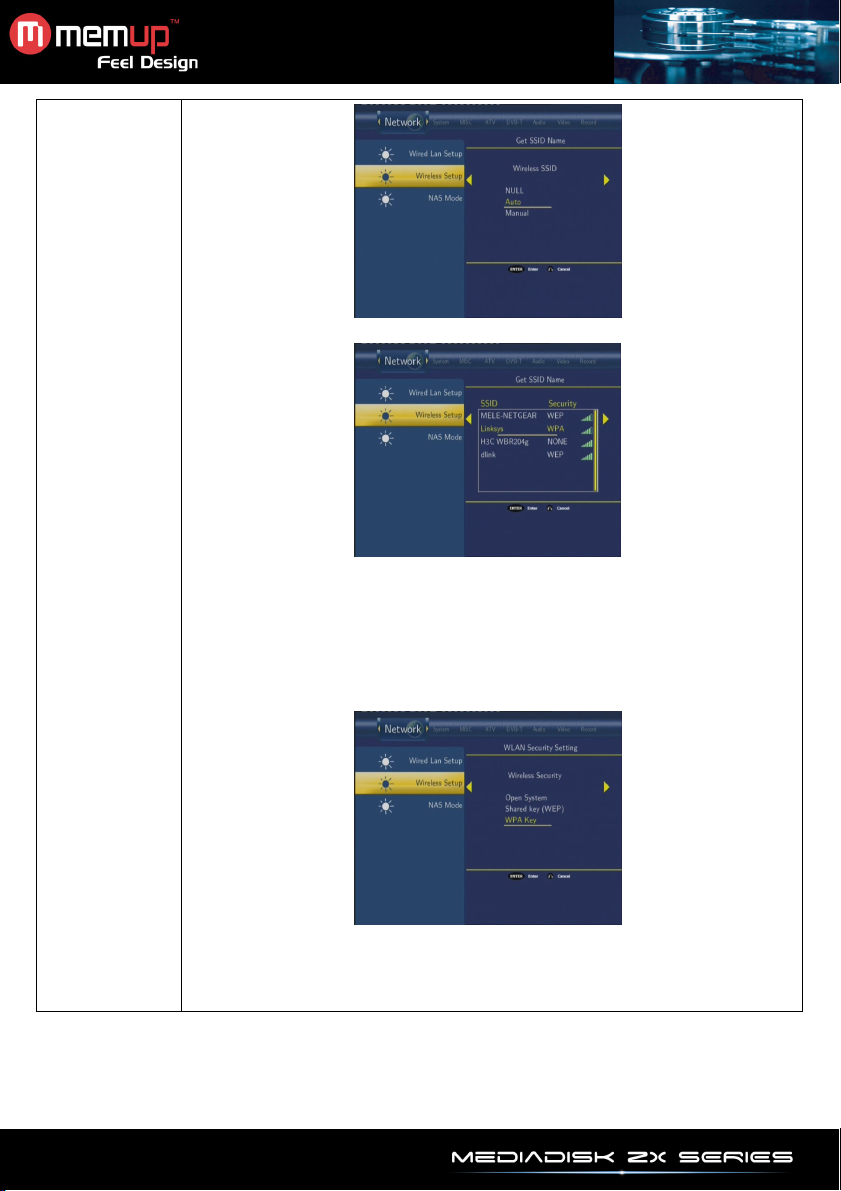
Sélectionnez le point d’accès auquel vous voulez accéder à partir de la liste SSID.
Remarque : Dans la liste de Sécurité, WEP (Wired Equivalent Privacy) et WPA
(Wi-Fi Protected Access) indiquent que le réseau est codé, c’est-à-dire qu’une clé de
cryptage est nécessaire pour accéder au réseau. NONE indique qu’il s’agit d’un
réseau ouvert.
WLAN Security Setting (paramètres de sécurité WLAN)
Sélectionnez Open System (système ouvert) si le réseau n’est pas crypté. Dans les
autres cas, sélectionnez Shared Key (WEP) (clé partagée) ou WPA Key pour saisir
la clé de cryptage.
Wireless Address Setup (configuration de l’adresse sans fil)
Sélectionnez DHCP IP (AUTO) pour configurer l’adresse IP automatiquement. Ou
sélectionnez FIX IP (MANUEL) pour configurer l’adresse IP manuellement.
- 25 -
Page 28

Setting List (liste des paramètres)
La Liste des paramètres affiche la configuration réseau, comme illustré ci-dessous.
Test Connection (test de connexion)
Le test dure un certain temps.
S’il est positif, les informations réseau seront alors affichées.
Peer to Peer (Ad Hoc)
Le mode Peer to Peer, également appelé mode Ad Hoc ou mode Pc à PC, est utilisé
pour connecter des clients sans fil directement ensemble, sans routeur ni point
d’accès sans fil.
Ad Hoc Setup (configuration Ad Hoc)
Sélectionnez Manual (manuel) si vous souhaitez modifier les paramètres par défaut.
- 26 -
Page 29

Puis configurez le Wireless SSID, Wireless Security, et Host IP pour la connexion
Ad Hoc.
Remarque : Le ZX comme votre PC doivent utiliser le mode Ad Hoc, partager un
SSID commun et s'inscrire dans la même portée IP.
Save and Startup (sauvegarde et démarrage)
Sélectionner OK pour confirmer les paramètres précédents.
- 27 -
Page 30

NAS Mode (mode
NAS)
Si le test est positif, les informations réseau seront alors affichées.
Sélectionnez l’activation/désactivation du mode NAS.
Appuyez sur [HAUT] / [BAS] pour sélectionner Off (désactivé) ou On (activé).
- 28 -
Page 31

6.7 Modifier les paramètres système
Appuyez sur la touche [GAUCHE] / [DROITE] pour sélectionner l’onglet System (système).
Menu Language (Langue
du menu)
Text encoding (Codage
texte)
Time (Heure)
Permet de sélectionner le langage OSD (On Screen Display).
Appuyez sur [HAUT] / [BAS] pour sélectionner la langue.
Permet de configurer le codage texte.
Appuyez sur [HAUT] / [BAS] pour sélectionner Unicode : Chinois, etc.
Permet de configurer l’heure système.
Appuyez sur [HAUT] / [BAS] pour sélectionner Manuel ou Auto (via la TV).
Utilisez la touche [GAUCHE] / [DROITE] pour sélectionner chaque champ et
Parental Control
(contrôle parental)
- 29 -
appuyez sur [HAUT] / [BAS] pour régler chaque paramètre.
Lock System (système verrouillé)
Appuyez sur [HAUT] / [BAS] pour activer ou désactiver le contrôle parental.
Un mot de passe sera nécessaire pour effectuer la modification.
La valeur par défaut est ‘0000’.
Region (région)
Appuyez sur [HAUT] / [BAS] pour sélectionner la région.
Password (mot de passe)
Utilisez les touches Numériques pour effectuer la saisie et modifier le mot de
passe.
TV Rating (tranches d’âge)
Utilisez les flèches de Navigation pour sélectionner et définir l’âge.
Page 32

HDD format (Formatage
du disque dur)
Permet de formater le disque dur.
Appuyez sur [HAUT] / [BAS] pour sélectionner HDD Format.
Appuyez sur [GAUCHE] / [DROITE] pour confirmer.
Appuyez sur [HAUT] / [BAS] pour régler la capacité du tampon de décalage.
Appuyez sur [GAUCHE] / [DROITE] pour sélectionner Next (suivant).
Appuyez sur [HAUT] / [BAS] pour régler les capacités de partitionnement
d’enregistrement et multimédia. Appuyez sur [GAUCHE] / [DROITE] pour
sélectionner Next (suivant).
- 30 -
Page 33

Restore default
(Restaurer valeurs par
défaut)
Appuyez sur [HAUT] / [BAS] pour régler les capacités de partitionnement
FAT32 et NTFS. Appuyez sur [GAUCHE] / [DROITE] pour sélectionner Next
(suivant).
Appuyez sur [GAUCHE] / [DROITE] pour sélectionner le formatage.
Le formatage commence et dure plusieurs minutes.
Lorsque le formatage est effectué, appuyez sur [ENTER] pour redémarrer.
Permet de restaurer les réglages usine par défaut.
Un message de confirmation apparaît. Sélectionnez OK et appuyez sur
[ENTER] pour restaurer tous les paramètres par défaut.
- 31 -
Page 34

6.8 Divers
Appuyez sur la touche [GAUCHE] / [DROITE] de la télécommande pour sélectionner l’onglet MISC (divers)
dans la barre de menu.
Slide Show Timing
(Intervalle diaporama)
Permet de déterminer l’intervalle d’affichage des photos.
Transition Effect (Effet
de transition)
Background Music
(Musique de fond)
HDD Information
Information
- 32 -
Appuyez sur [HAUT] / [BAS] pour sélectionner.
Permet de déterminer l’effet de transition pour l’affichage des photos.
Appuyez sur [HAUT] / [BAS] pour sélectionner.
Sélectionnez les options de musique de fond durant le visionnage des photos.
Appuyez sur [HAUT] / [BAS] pour sélectionner Off (désactivé), Folder
(dossier) ou All (tous).
Affiche les capacités d’enregistrement, le décalage et les partitions multimédia.
Affiche la version du micro-programme, le BIOS et l’adresse MAC, etc.
Page 35

FONCTION NAS
Ce lecteur peut être utilisé comme appareil NAS (Network-Attached Storage – stockage réseau). Il peut être
connecté au réseau domestique via Ethernet ou WLAN. Cette fonction permet de stocker et de récupérer
des volumes de données plus importants qu’auparavant.
Lorsque la connexion réseau est achevée correctement et est prête à fonctionner, activez le mode NAS
dans le menu de configuration (Cf. 6.6 Modifier les paramètres réseau pour plus de détails), puis
saisissez :
ou \\Adresse IP dans la fenêtre Run (cliquez sur Run dans le menu de démarrage) ou dans la barre
\\NAS
d’adresse Internet Explorer sur votre PC.
Par exemple, si l’adresse IP du lecteur est 192.168.0.9, veuillez saisir : \\192.168.0.9 ou \\NAS puis
confirmer.
Vous pouvez alors visualiser et modifier les fichiers stockés sur le disque dur. Vous pouvez également lire
et copier vos fichiers via le réseau entre votre PC et le ZX.
MISE A NIVEAU DU MICRO-PROGRAMME
Le micro-programme est le Système d’Exploitation (OS) de votre appareil.
Les mises à niveau peuvent apporter de nouvelles fonctions, de nouvelles améliorations et réparer les bugs.
Pour connaître la version de votre micro-programme :
1. Sélectionnez MISC -> Information dans le menu de configuration ;
2. Le numéro de version de votre micro-programme est indiqué après la Version SW ;
3. Comparez-le avec la dernière version du micro-programme sur le site Internet www.memup.com
Téléchargez la dernière version du micro-programme firmware sur www.memup.com
- 33 -
Page 36
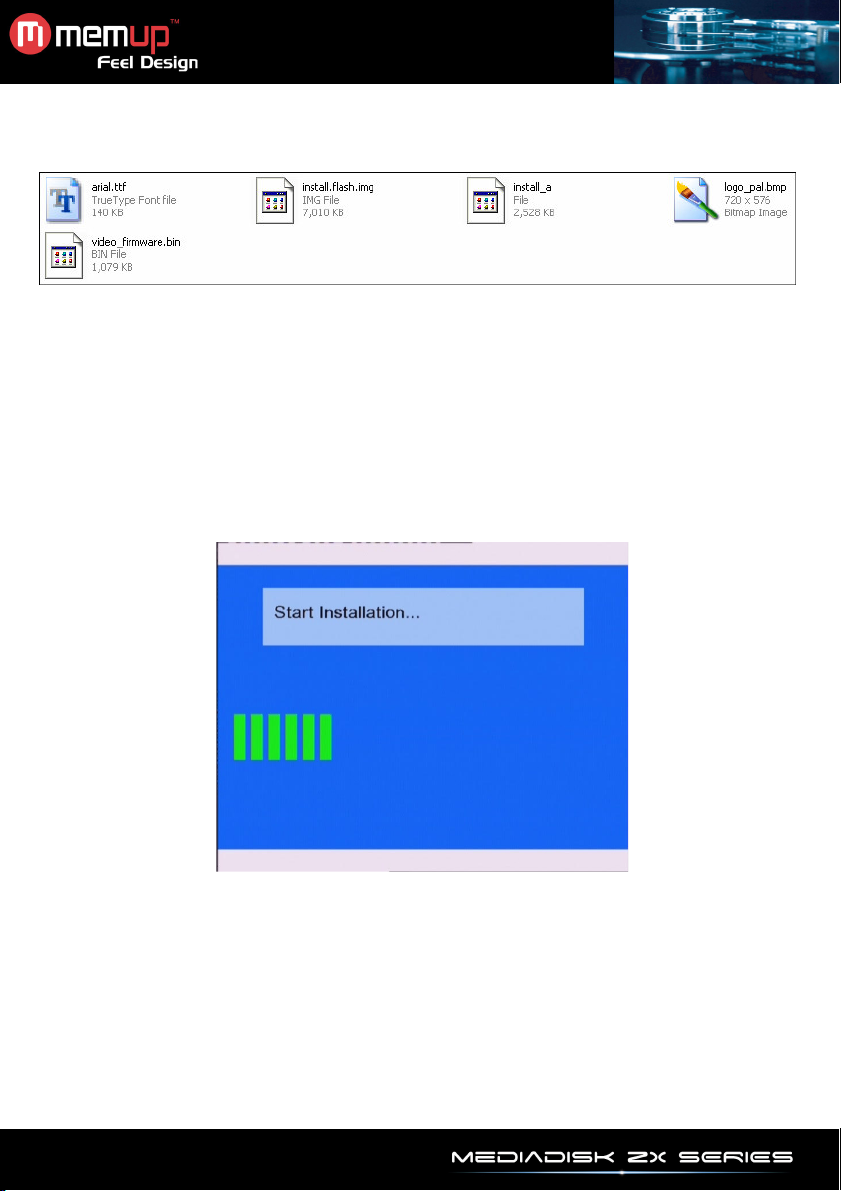
Etape 1 : Préparez l’appareil USB
Vous devez utiliser un appareil USB (une clé par exemple) pour la mise à niveau du micro-programme.
Copiez les 5 fichiers de mise à niveau dans le répertoire racine de votre appareil USB.
Etape 2 : Connectez l’appareil USB
Branchez l’appareil USB sur l’un des ports USB Host du ZX.
Etape 3 : Maintenez le bouton POWER/STANDBY enfoncé
Appuyez sur le bouton POWER / STANDBY de la façade avant et maintenez-le enfoncé.
Etape 4 : Connectez le cordon d’alimentation
Branchez le cordon d'alimentation dans la prise jack DC IN, attendez au moins 3 secondes puis relâchez le
bouton POWER / STANDBY ;
L’installation du micro-programme débute 30 secondes après. Les témoins lumineux de la façade avant
s’allument pendant l’installation. En cas de raccordement à un téléviseur, une page d’installation sur fond
bleu s’affiche à l’écran.
Attendez quelques secondes, l'installation s'achève puis le lecteur redémarre.
Appuyez sur le bouton POWER / STANDBY pour allumer le ZX et profiter de votre mise à niveau.
Remarque :
Ne coupez pas l’alimentation électrique pendant l’installation ; cela pourrait endommager le ZX.
- 34 -
Page 37

SPÉCIFICATIONS
FORMATS DE CONTENU PRIS EN CHARGE :
Vidéo : AVI / MPG / MPEG / MP4 / DAT / VOB
Photos : JPEG / JPG
Nombre maximum d’images identifiables : 9999 fichiers
Audio : MP3 / WMA / OGG
Nombre maximum de fichiers identifiables : 9999 fichiers
Taux de compression : entre 32 kbps et 320 kbps
SUPPORTS D’ENREGISTREMENT PRIS EN CHARGE :
Disque dur intégré
USB intégré
MODE D’ENREGISTREMENT VIDEO
Mode 320 Mo 500 Go 750 Go 1To
HQ 64 h 100 h 150 h 240 h
SP 128 h 200 h 300 h 480 h
LP 192 h 300 h 450 h 720 h
EP 256 h 400 h 600 h 940 h
SLP 384 h 600 h 900 h 1440 h
FORMAT D’ENREGISTREMENT VIDÉO
MPEG2: mode HQ/SP/LP/EP/S-LP
FORMAT D’ENREGISTREMENT AUDIO
MPEG2: mode HQ/SP/LP/EP/S-LP
SORTIE VIDÉO
Sortie composite Sortie 1 Vpp 75 ohms
Sortie composants Y : 1 Vpp 75 ohms
Cb:0.7 Vpp 75 Ohm
Cr:0.7 Vpp 75 Ohm
PERFORMANCES AUDIO
Convertisseur N/A 24-bit/192kHZ
Convertisseur A/N 24-bit/96kHZ
Rapport signal-bruit (1 kHZ) 95dB
Plage dynamique 90dB (1kHZ)
Séparation des canaux 95dB
Taux
d’harmonique (1kHZ) -85dB
- 35 -
Page 38

CONNEXIONS
Entrée vidéo connecteur RCA (jaune) x 1
entrée L/R audio connecteur RCA (blanc/rouge) x 1
USB Port USB x 1
DISQUE DUR Port Sata x 1
Sortie vidéo connecteur RCA (jaune) x 1
L/R audio connecteur RCA (blanc/rouge) x 1
Entrée vidéo connecteur RCA (jaune) x 1
L/R audio connecteur RCA (blanc/rouge) x 1
Composant / Progressif YpbPr
GÉNÉRALITÉS
Alimentation 100~240 VCA - 50~60 Hz
Puissance Env. 35 W
Plage de températures +5°C à +40°C (+36°F à +104°F)
Humidité 5 % à 80 % HR
Dimensions (l/H/P) 230.0 x 60.8 x 165.0mm
Poids net Env. 1500 g
Remarque : Les caractéristiques techniques et l’apparence de ce produit sont susceptibles d’être
modifiées sans préavis.
- 36 -
Page 39

DÉTECTION DES PANNES
Pour des instructions de dépannage détaillées, veuillez vous rendre sur le site www.memup.com et
consulter la FAQ.
1. Le produit est sous tension mais rien ne s’affiche ou l’écran tremblote :
Le mode de sortie vidéo n’est pas correctement configuré. Appuyez sur la touche [TV SYSTEM]
(Système TV) de la télécommande pour modifier le mode de sortie en conséquence.
2. Aucun sous-titre ne s’affiche lors de la lecture d’un film.
Assurez-vous que le nom du fichier du film correspond au nom du fichier des sous-titres.
3. Je n’obtiens aucune sortie audio lors de la lecture d’un film.
Dans le menu SETUP (CONFIGURATION), assurez-vous que le mode de sortie audio est configuré.
Vérifiez le réglage du volume sonore.
Vérifiez si l’option [MUTE] (Muet) est activée.
Affichez d’autres sorties TV pour vérifier si l’une d’entre elles est disponible.
4. Je ne peux pas connecter le ZX au réseau.
Veuillez consulter et vous conformer à la section traitant des paramètres réseau.
Cela peut être dû à votre Système d’Exploitation. Pour les autres OS, consultez la FAQ sur
www.memup.com
Assurez-vous que votre pare-feu personnel est désactivé ou correctement configuré pour fonctionner
avec le ZX.
Assurez-vous que votre câble réseau est correctement branché.
Les fichiers partagés doivent être activés sur votre réseau domestique.
5. Je ne peux pas voir ce que j’enregistre.
vérifiez que vous êtes en mode Video In
Vérifiez que vous êtes bien raccordé à l'entrée AV In
Vérifiez l’adaptateur SCART (in ou out)
6. Le ZX ne peut pas lire mes fichiers (h.264, mkv, rmvb, png, bmp, etc.).
Le chipset du ZX ne peut pas lire certains fichiers, même après mise à niveau du micro-programme.
Les fichiers pris en charge sont mentionnés sur la boîte du produit et dans la section
« Spécifications ». Certains seront ajoutés et disponibles sur le site www.memup.com
7. Certains boutons de la télécommande n’ont aucune fonction.
Certaines fonctions seront ajoutées dans le nouveau micro-programme disponible sur le site
www.memup.com
- 37 -
